【2019年2月更新】カナダ・ワーホリ バイオメトリクスのVFS予約ガイド
CICサイトでWork Permitを申請したら、次はバイオメトリクス登録の予約を行います。
バイオメトリクスは、世界中にあるVAC(ビザ申請センター)で登録することが出来ますが、本記事では日本・東京のVACでの予約になります。東京でバイオメトリクスを登録する方はご参考にどうぞ!
1.VFS Global のサイトにアクセスする
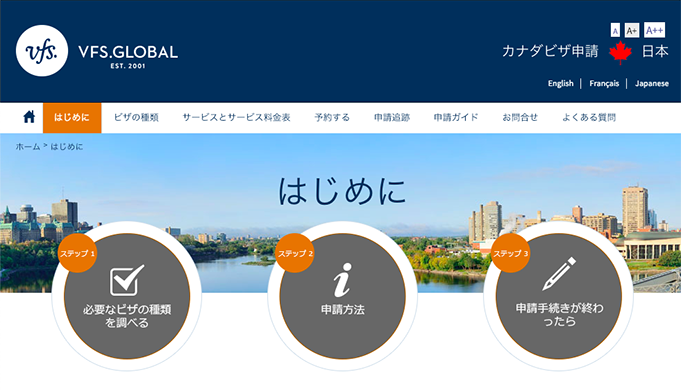
TOPページに着いたら、中部メニューにある”予約する”に進みます。
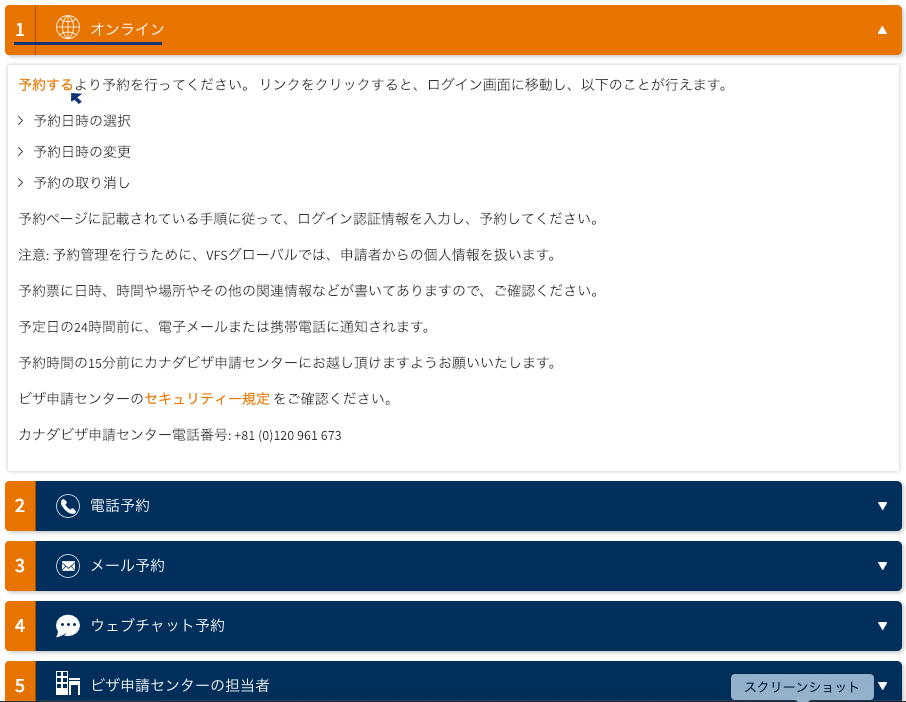
ページに進み下部の1.オンラインのタブを選択し、”予約する”のリンクをクリック。
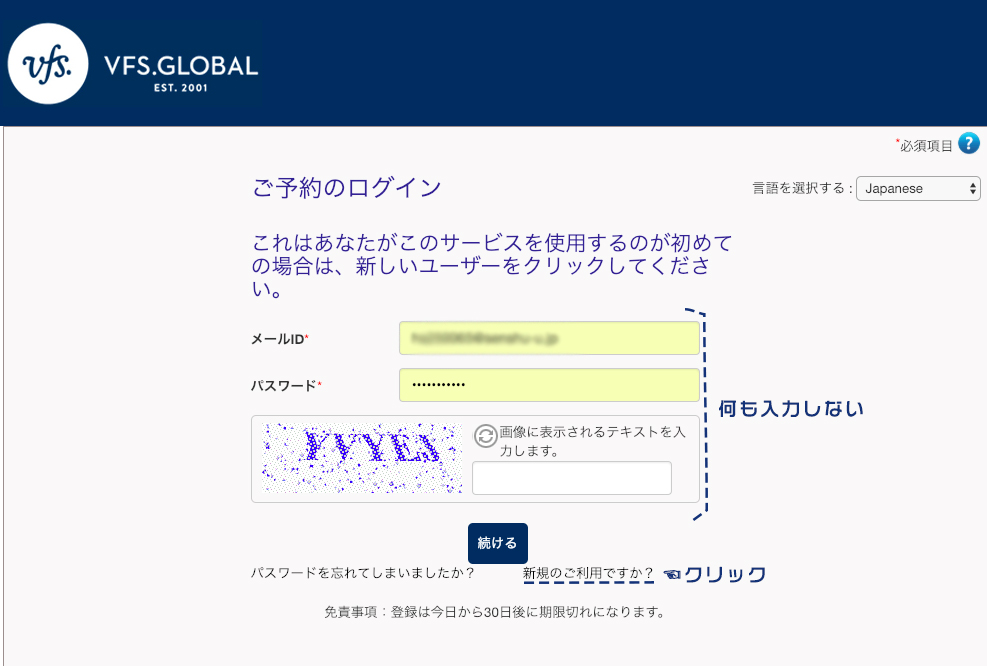
ログイン画面に進むと、メールIDとパスワードを入力する項目が表示されますが、ここでは何も入力しません。
下の”新規のご利用ですか?”をクリックし、まずはVFSの新しいアカウントを作りましょう。
2.New User Registration…ユーザー登録
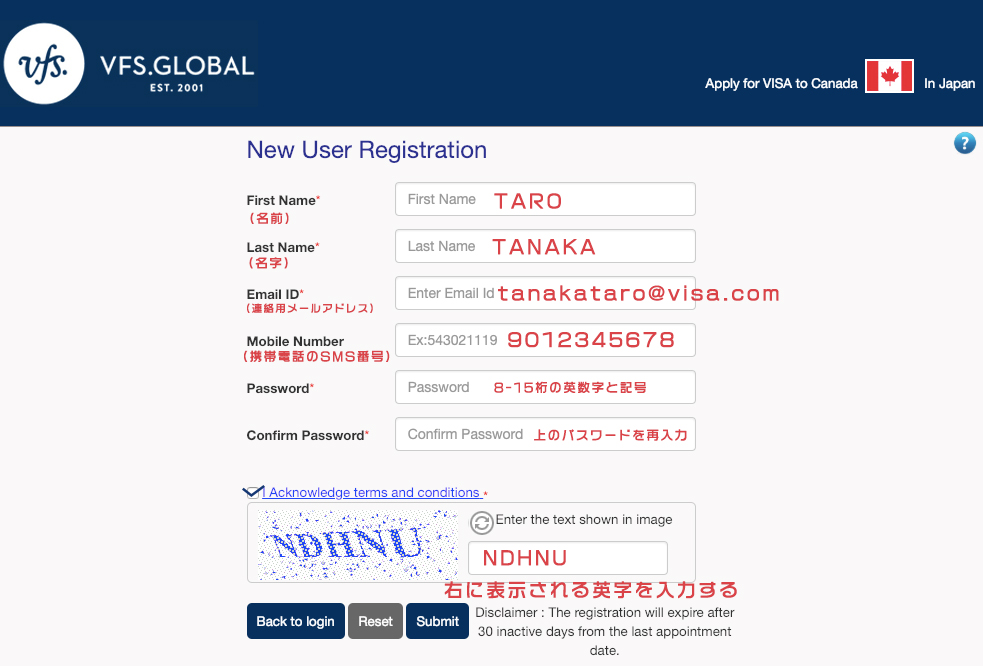
New User Registrationと出てきたら、上記例の様に入力していきます。
First Name…名前
自分の名前をアルファベットで入力します。例)田中 太郎→TARO など
Last Name…名字
自分の名字をアルファベットで入力します。例)田中 太郎→TANAKA など
Email ID…Eメールアドレス
自分のEメールアドレスを入力します。普段使用しているアドレスが分かりやすいと思います。
Mobile Number…携帯電話の番号
自分の携帯電話の番号を入力します。
携帯電話だと通常は090、080から始まりますが、一番最初の0を抜いて入力します。
Password…パスワード
ログイン時に必要なパスワードを入力しますが、以下の規定があるのでまずは確認しましょう。
Your Password should have minimum 8 and maximum of 15 characters with at least 1 Uppercase, 1 Lowercase Alphabet, 1 Number and 1 Special Character ($ @ # $ ! % * ? &)
☆トータルで8〜15桁の英数字と記号を入れる
・小文字の英字を1つ
・大文字の英字を1つ
・数字を1つ以上
・記号を1つ以上
・・・といった少々厳しい規定がありますね。
上記のルールに則って作った一例があるので、以下参考に作ってみてください。
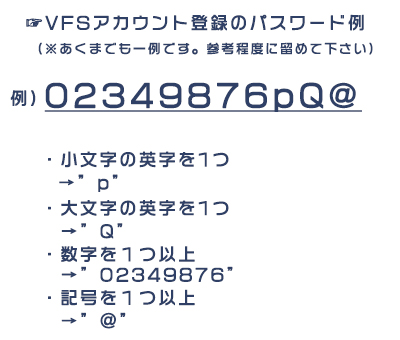
以上で、”☆トータルで8〜15桁の英数字と記号を入れる”の要件を満たしているかと思います。
Confirm Password…パスワードの確認(再入力)
Password欄で入力したパスワードをもう一度、そのまま入力します。
その後、”I Acknowledge terms and conditions(私は規約と条件を認めます)”にチェックし、下図の表示されている英字を入力フォームに入れていきます。
上記の全ての項目を入力し、エラーメッセージが表示されなければそのまま”Submit"を押して登録です。
3.ユーザー登録後…
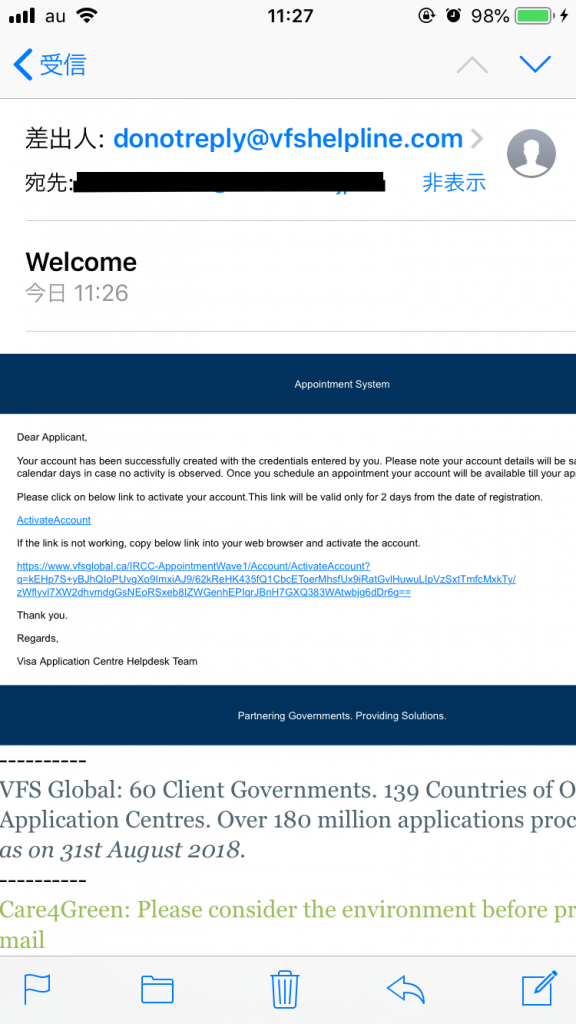
アカウント情報が送信されたら、E-mail IDに入力したメールアドレスに上記の確認メールが届きます。
メール中の"Activate Account"のリンクをクリックしてアカウントを有効にしましょう!
4.ログイン
アカウント登録後のメールにある”Activate Account"をクリックorVFSのログイン画面を開きます。
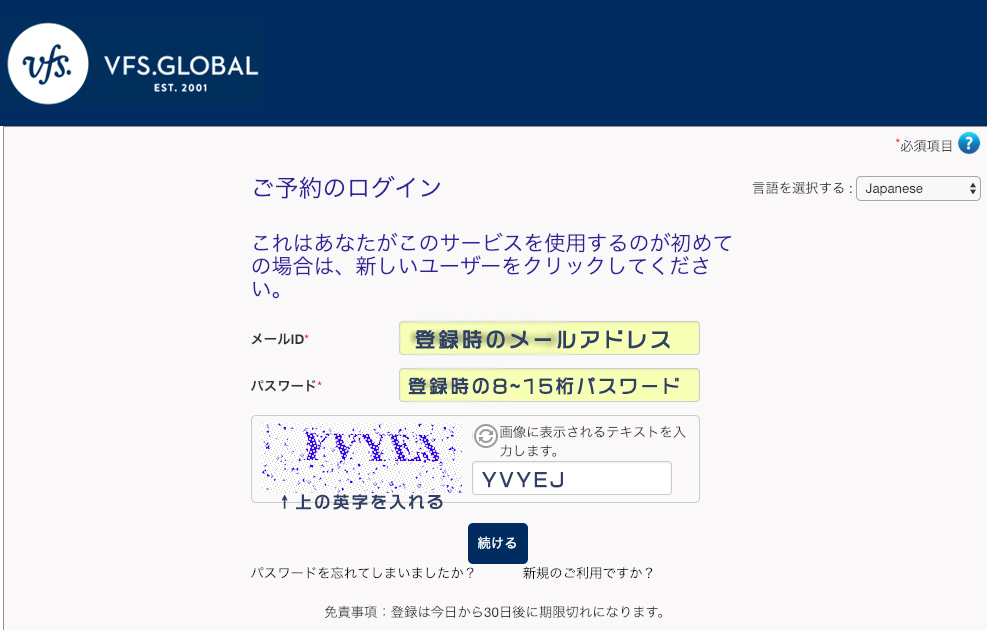
登録時のEメールアドレス、パスワードと画像表示のテキストを入力後、”続ける”をクリック。
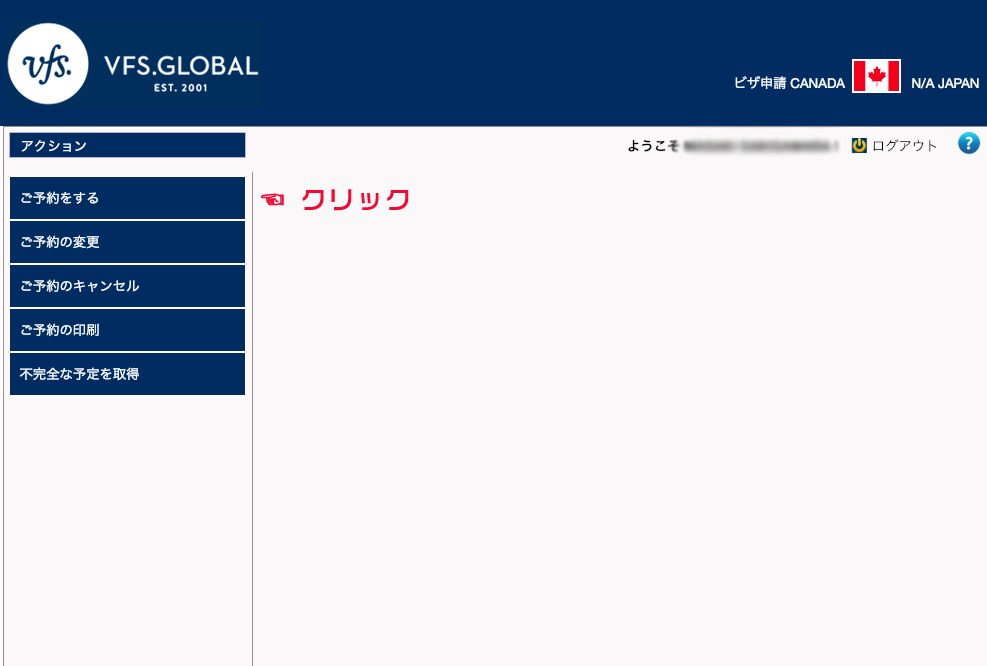
ようこそ ○○○○(登録した名前)! が表示されればログイン成功です。
このまま左メニューの”ご予約をする”に進みます。
場所
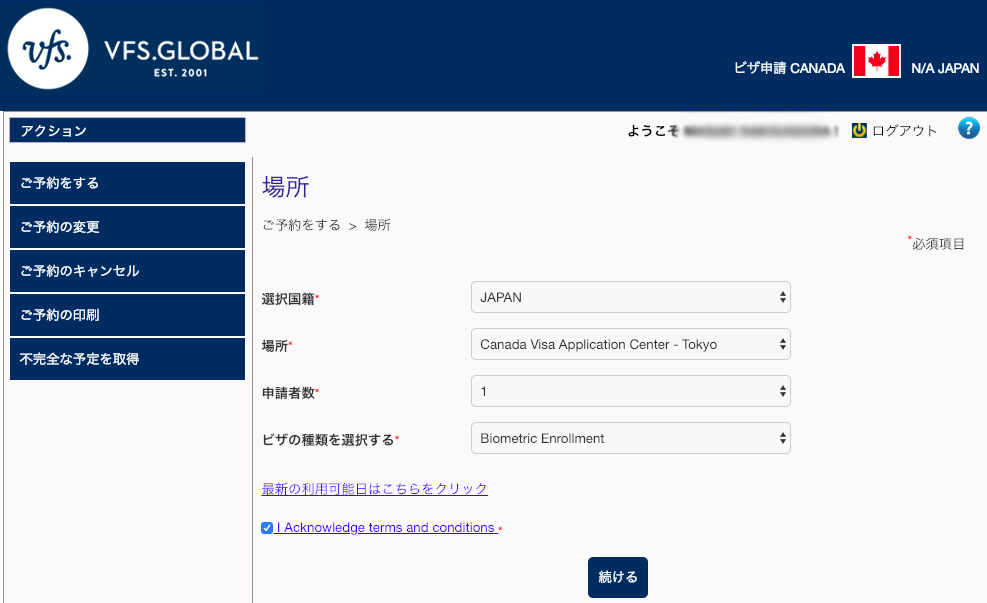
それぞれの項目のプルダウンメニューを開いて選択していきます。
選択国籍は申請者自身の国籍を入れます。
場所は今回は東京のVACなので”Canadian Visa Application Center – Tokyo“を選択。
申請者数は一人につき1と入力。
”ビザの種類を選択する”は、"Biometric Enrollment“を選びましょう。
申請者リスト
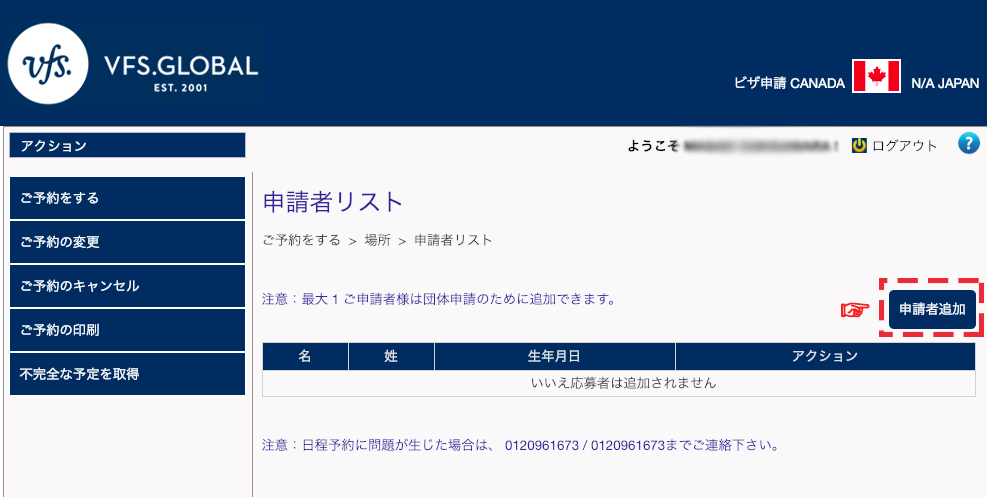
申請者リストのページに移ります。
リストには”いいえ応募者は追加されません”と表示されますが、気にせず”申請者追加”をクリックします。
新しい申請者追加
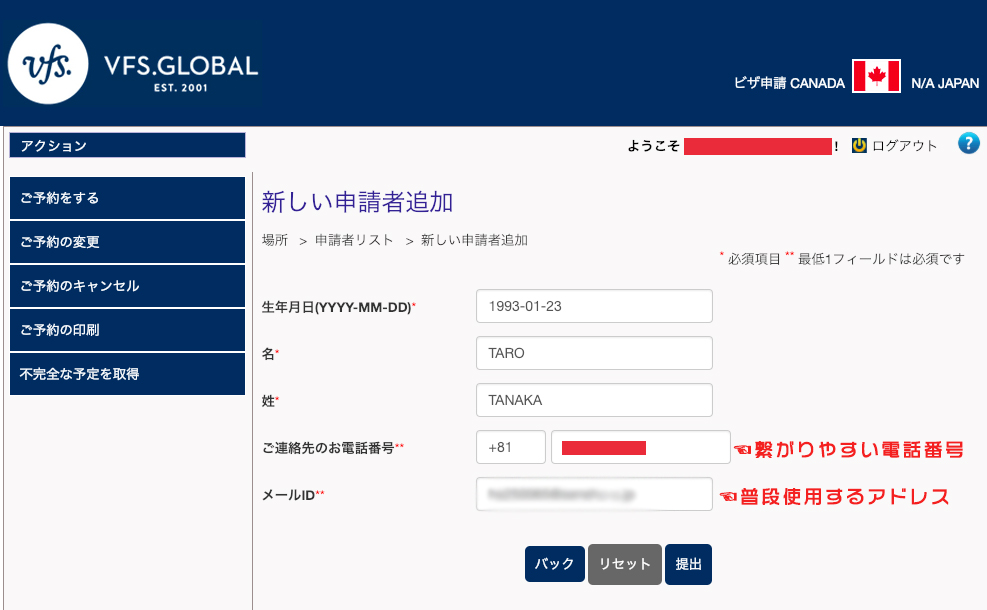
今回バイオメトリクスを登録する申請者の情報を入れます。
電話番号とメールアドレスはそれぞれ繋がりやすい、普段使用するモノが良いでしょう。
全ての項目に入力し終えたら”提出”をクリックします。
申請者リスト2
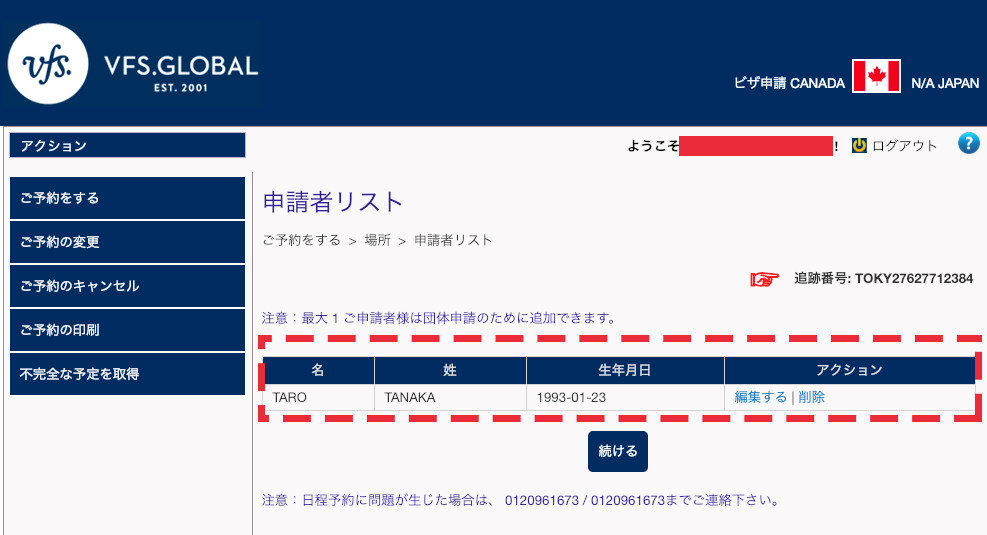
再び申請者リストの画面に戻ってきました。
申請者リストに先ほどの入力した内容が記載されていることと、追跡番号が付いていることが確認できれば”続ける”に進みます。
ご予約をする
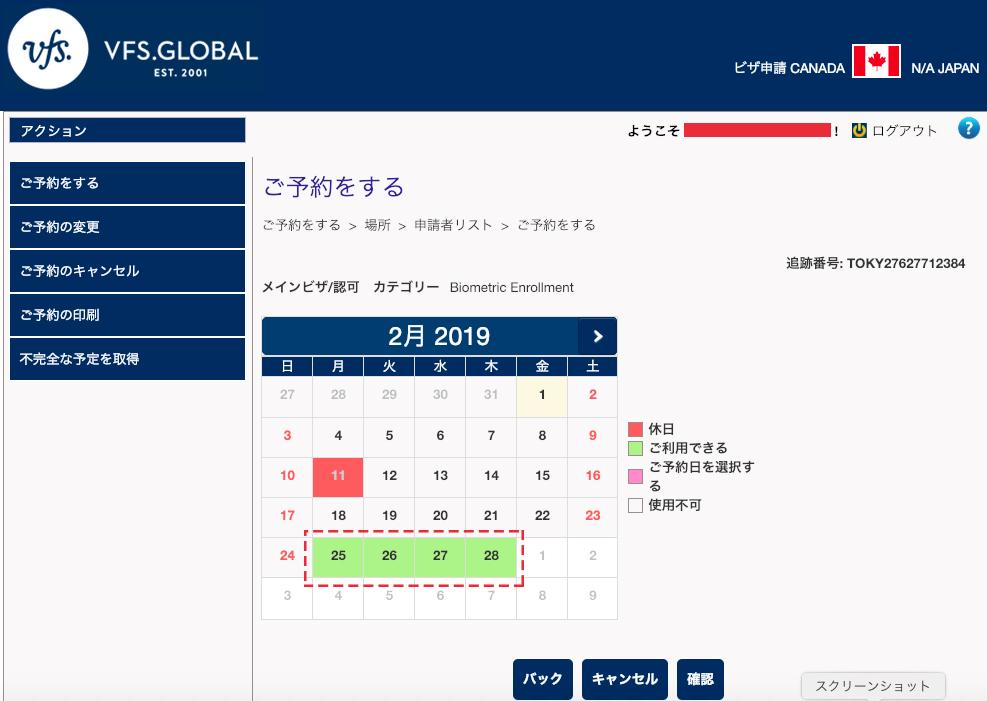
バイオメトリクスの登録日を決めていきます。
カレンダーの緑色で塗られている日付が登録出来る日です(上図は02/01当時の予約画面です)。
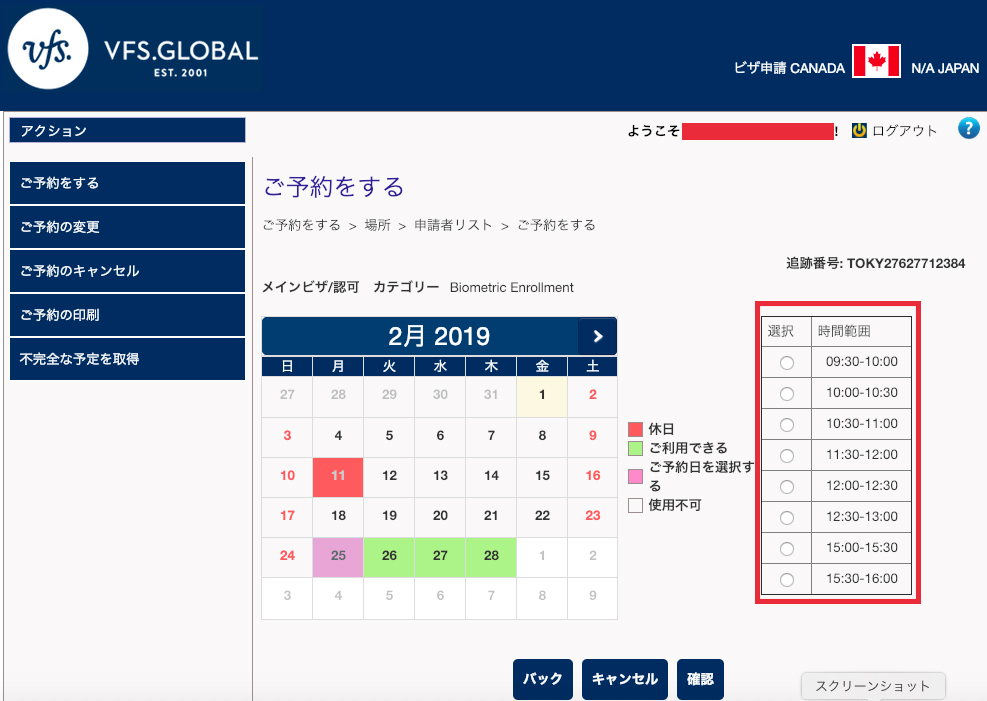
予約日を選択すると、右に30分間隔の予約枠が出てきます。
※予約時間の15分前にはVACに到着するよう指示がありますので、その時間を含めて都合の良い時間帯を選択しましょう!
ご予約確認
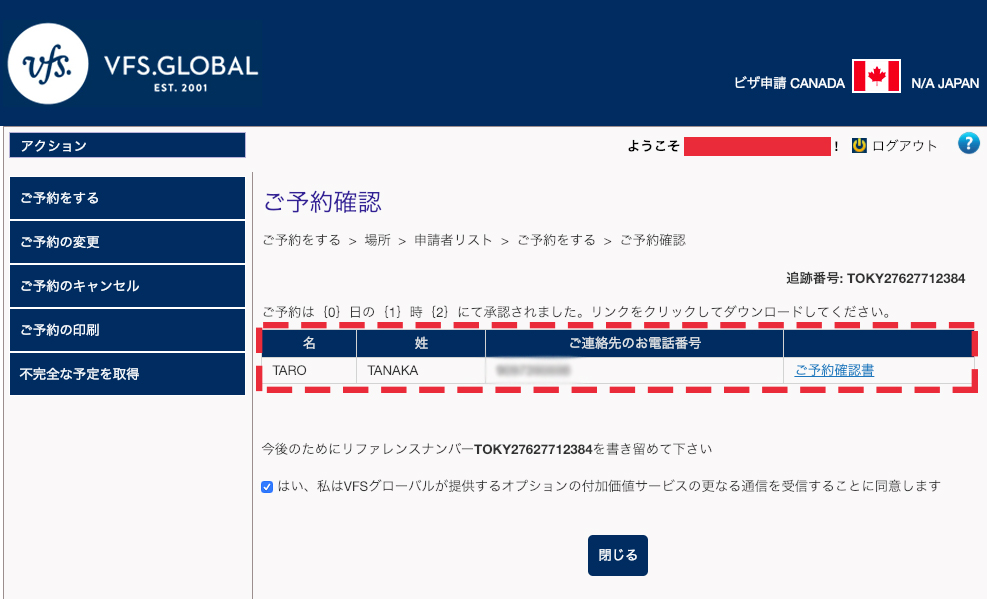
”ご予約は・・・”の文が表示されれば予約が完了した事になります。
名前と姓、電話番号が合っているのを確認して、”はい、私はVFSグローバルが提供するオプションの付加価値サービスの異なる通信を受診する事に同意します”にチェックを入れて、ご予約確認書をクリックします。
Appointment Letter(予約確認書)
ダウンロードが終えてAppointment Letterを開こうとすると、今度はパスワードが掛かっていて開けません…
予約確認書のパスワードは、
・自分の下の名前を上からアルファベット四文字
・生年月日を日付、月、年(西暦)の順に数字
を組み合わせたモノになります。
例えば、申請者名;田中太郎(TANAKA TARO)・生年月日;1993年08月24日の場合は、
taro24081993
がパスワードになります。
パスワードの入力が成功するとようやくレターが開けます。
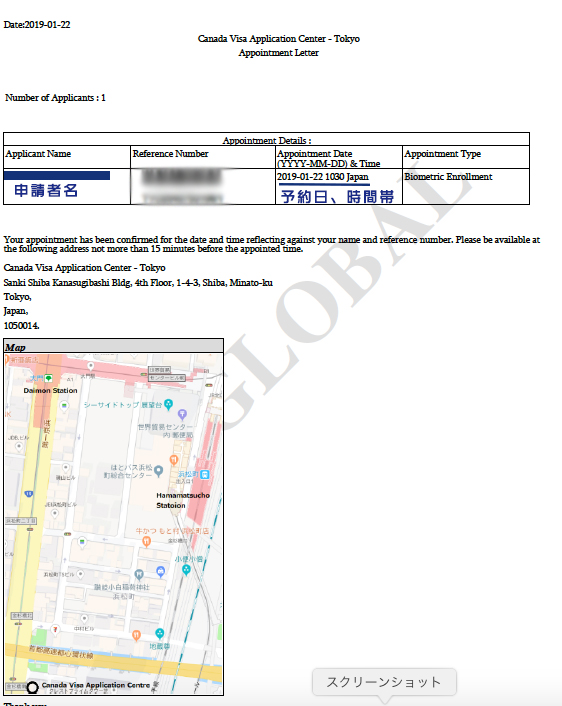
申請者名、予約日と時間帯が合っていれば無事予約が登録出来ました。
最後にこれを印刷してバイオメトリクスの登録予約は完了です。お疲れ様でした。
